Photoshop打造甜美的淡黃美女圖片
時間:2024-02-05 21:00作者:下載吧人氣:28

本教程介紹淡黃人物圖片調色方法。大致過程:調色之前先把背景部分稍微調亮一點,然后用改變填充色圖層混合模式來給圖片上色,色調以淡黃為主,可以適當加上一些補色。
原圖

<點小圖查看大圖>
最終效果

<點小圖查看大圖>
1、打開原圖素材,創建可選顏色調整圖層,對藍色進行調整,參數設置如圖1,效果如圖2。
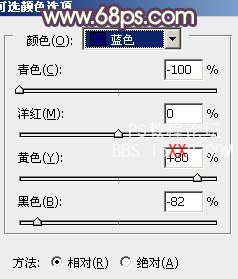
<圖1>

<圖2>
2、把當前可選顏色調整圖層復制一層,效果如下圖。

<圖3>
3、新建一個圖層,填充顏色:#C3A55B,圖層混合模式改為“濾色”,不透明度改為:60%,效果如下圖。

<圖4>
4、新建一個圖層,填充顏色:#270074,圖層混合模式改為“變亮”,效果如下圖。

<圖5>
5、創建可選顏色調整圖層,對紅,黃,白進行調整,參數設置如圖6 - 8,效果如圖9。
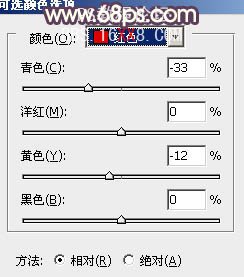
<圖6>
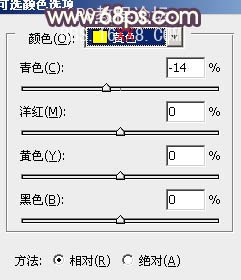
<圖7>
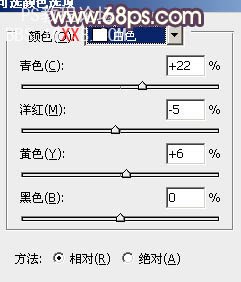
<圖8>

<圖9>
6、新建一個圖層,按Ctrl + Alt + Shift + E 蓋印圖層。執行:濾鏡 > 模糊 > 高斯模糊,數值為5,確定后把圖層混合模式改為“柔光”,不透明度改為:30%,效果如下圖。

<圖10>
7、創建亮度/對比度調整圖層,適當加強一下對比度,參數設置如圖11,效果如圖12。
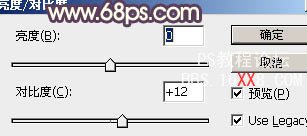
<圖11>

<圖12>
8、創建色彩平衡調整圖層,對中間調及高光進行調整,參數設置如圖13,14,效果如圖15。
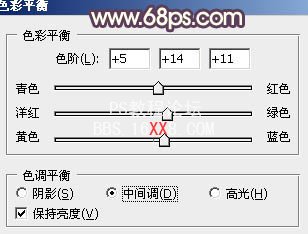
<圖13>
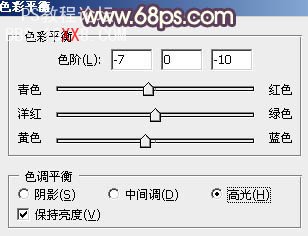
<圖14>

<圖15>
9、創建曲線調整圖層,對藍色進行調整,參數設置如圖16,效果如圖17。
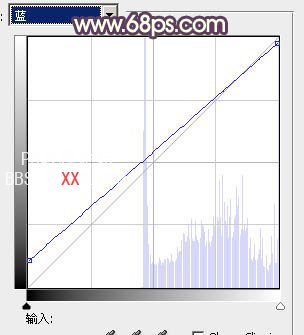
<圖16>

<圖17>
10、新建一個圖層,選擇漸變工具,由畫布中心向邊角拉出白色至綠色的徑向漸變。確定后把圖層混合模式改為“正片疊底”,不透明度改為:10%,加上圖層蒙版,用黑色畫筆把中間部分擦出來,效果如下圖。
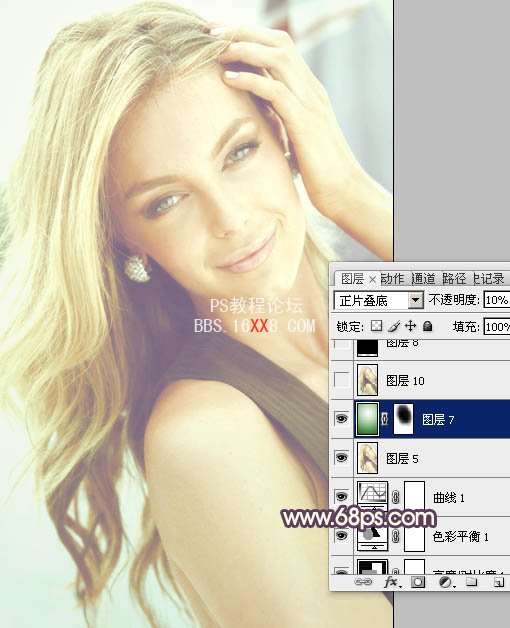
<圖18>
11、新建一個圖層,蓋印圖層。圖層混合模式改為“正片疊底”,不透明度改為:20%,效果如下圖。

<圖19>
12、新建一個圖層,選擇漸變工具,顏色設置如圖20,由上至下拉出線性漸變。確定后把圖層混合模式改為“濾色”,不透明度改為:60%,效果如圖21。
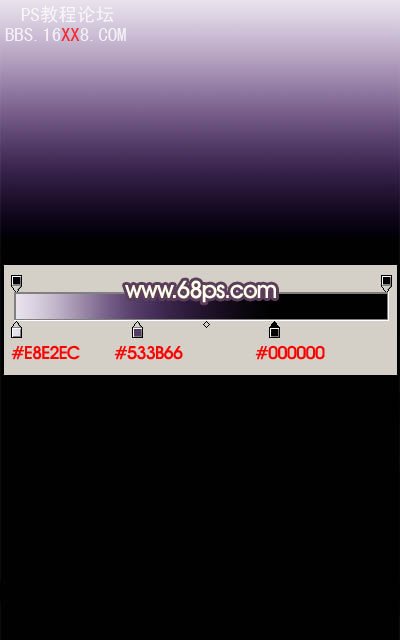
<圖20>

<圖21>
13、創建可選顏色調整圖層,對黃色進行調整,參數設置如圖22,效果如圖23。
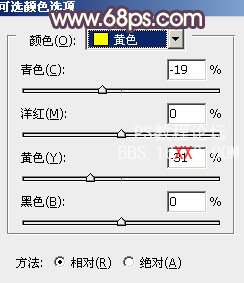
<圖22>

<圖23>
14、新建一個圖層,蓋印圖層,執行:濾鏡 > 模糊 > 高斯模糊,數值可以稍微大一點,確定后把圖層混合模式改為“柔光”,不透明度改為:10%,效果如下圖。

<圖24>
15、新建一個圖層,填充顏色:#917BA2,圖層混合模式改為“濾色”,不透明度改為:25%,效果如下圖。
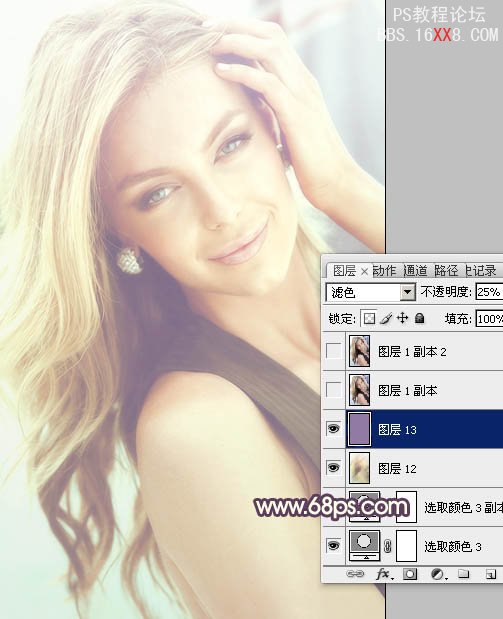
<圖25>
16、把背景圖層復制一層,按Ctrl + Shift + ] 置頂,圖層混合模式改為“柔光”,不透明度改為:50%,效果如下圖。
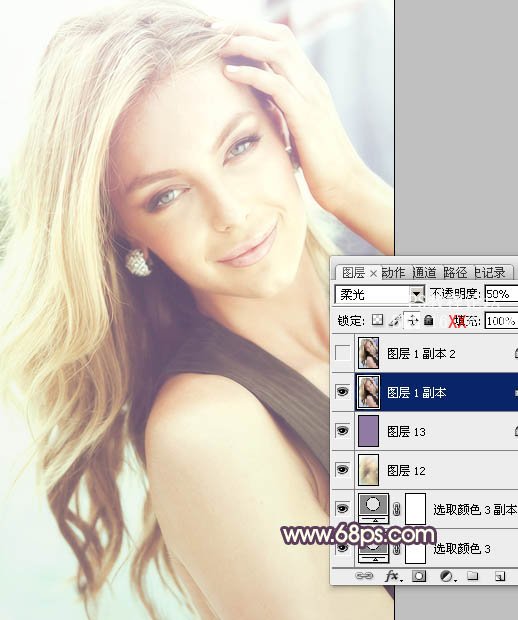
<圖26>
新建一個圖層,蓋印圖層。調整一下細節,再適當銳化一下,完成最終效果。





網友評論